-
" Coraline "

Mujer y déco-zen : Colybrix
Máscara, paisaje y hiedra : ValyScrapPassion
Si presentan sus variantes en grupos y utilizaron mi traducción,
ruego lo indiquen con un enlace hacia mi Blog
No se olviden mandarme sus diseños directamente
¡ Gracias anticipadas !
 jardinssecretsevalynda@gmail.com
jardinssecretsevalynda@gmail.com Tutorial original escrito el 9 de marzo de 2020
Cualquier semejanza con otro tutorial sería pura coincidencia
Gracias a los talentosos tuberos y creadores de material
sin quienes no podríamos escribir tutoriales
Tutorial creado con PSP X8
pero puede realizarse con las demás versiones
No duden en cambiar el modo de mezcla de las capas
según sus tubes y colores
FILTRO
Mehdi / Wavy Lab 1.1
MATERIAL
Pinchar en el bote de lápices para descargar el material
PREPARACIÓN
Abrir la máscara en su PSP
Abrir los tubes del material y borrar las firmas
PALETA DE COLORES (incluida en el material)

Color de Primer Plano #669c35
Color de Fondo #ffffff
1 – Abrir un archivo nuevo transparente de 800 x 500 pixeles
Llenar la capa de blanco
Capas / Nueva capa de trama
Selecciones / Seleccionar todo
Copiar y pegar en la selección el tube del paisaje
Selecciones / Anular selección
2 – Efectos de la imagen / Mosaico integrado
con los ajustes predeterminados

Efectos de distorsión / Coordenadas polares

Efectos de la imagen / Mosaico integrado
con los ajustes anteriores (memorizados)
3 – Ajustar / Desenfocar / Desenfoque radial

Capas / Fusionar hacia abajo
4 – Capas / Nueva capa de trama
Llenar con el Color de Primer Plano
Capas / Organizar / Bajar
Activar la capa de arriba
Modo de mezcla = Luz fuerte
Capas / Fusionar hacia abajo
5 – Capas / Nueva capa de trama
Filtro Mehdi / Wavy Lab 1.1

Ajustar / Añadir ruido
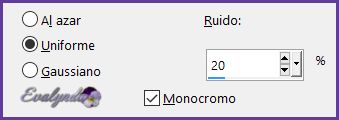
6 - Herramienta Seleccionar área (letra S del teclado)
Selección personalizada
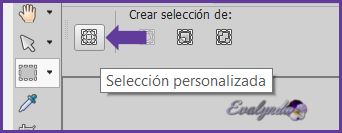


Selecciones / Anular selección
Aplicar una sombra negra 0 / -5 / 100 / 0
Capas / Nueva capa de trama
Llenar con el Color de Primer Plano
Capas / Nueva capa de máscara a partir de una imagen

Efectos de los bordes / Realzar más
Capas / Fusionar grupo
7 – Imagen / Cambiar el tamaño de la capa
a 500 pixeles de ancho
Imagen / Rotación libre

Objetos / Alinear / Arriba
Objetos / Alinear / Derecha
o Herramienta Selección (letra K del teclado) con estos ajustes

Aplicar una sombra negra 0 / -5 / 100 / 0
Capas / Duplicar
Capas / Fusionar hacia abajo
8 – Copiar y pegar como nueva capa el tube del paisaje
Imagen / Espejo / Espejo horizontal
o Imagen / Espejo en versiones antiguas del PSP
Imagen / Cambiar el tamaño de la capa a 80%
Adaptar el tamaño de su paisaje para ver un poco del fondo
y no cubrir la parte de la máscara
Colocar completamente a la izquierda
9 – Copiar y pegar como nueva capa el tube de la hiedra
Imagen / Cambiar el tamaño de la capa a 50%
Objetos / Alinear / Arriba
Objetos / Alinear / Izquierda
o Herramienta Selección con estos ajustes

10 – Copiar y pegar como nueva capa el tube de la mujer
Imagen / Cambiar el tamaño de la capa a 60%
Imagen / Espejo / Espejo horizontal
Colocar según resultado final
Aplicar una sombra negra 0 / 25 / 40 / 35
11 – Copiar y pegar como nueva capa el tube del título
Colocar a su gusto
Capas / Nueva capa de trama para su firma
12 – Capas / Fusionar todo
EDITAR / COPIAR
13 – Abrir el tube del marco
Les explico cómo cambiar el color si lo desean
Capas / Nueva capa de trama
Llenar la capa con su Color elegido
Capas / Organizar / Bajar
Selecciones / Seleccionar todo
Selecciones / Modificar / Contraer de 50 pixeles

Selecciones / Anular selección
Activar la capa de arriba
Modo de mezcla = Luminancia (heredado)
14 – Editar / Pegar como nueva capa (su trabajo copiado)
15 – Copiar y pegar como nueva capa el último tube
Imagen / Cambiar el tamaño de la capa a 50%
Colocar abajo a la izquierda
Aplicar una sombra negra 0 / 25 / 40 / 35
Capas / Fusionar todo
Guardar
Gracias por haberme acompañado por aquí

Espero se hayan divertido con este tutorial
como me divertí yo escribiéndolo y traduciéndolo
Quedo a la espera de sus trabajos para colocarlos
en la galería especial del tutorial original en francés








